Windows10快速啟動欄不見了的解決方案
用過XP系統(tǒng)的用戶肯定對快速啟動欄并不陌生,通過快速啟動欄可以快速啟動常用的軟件。但因為桌面創(chuàng)建快捷方式更加便利,從Windows7系統(tǒng)開始就取消了快速啟動欄。那么Windows10快速啟動欄不見了該如何找回呢?
方法步驟:
1、首先在任務(wù)欄的空白處單擊鼠標(biāo)右鍵,跳出選單以后選擇【工具欄】→【新建工具欄】。
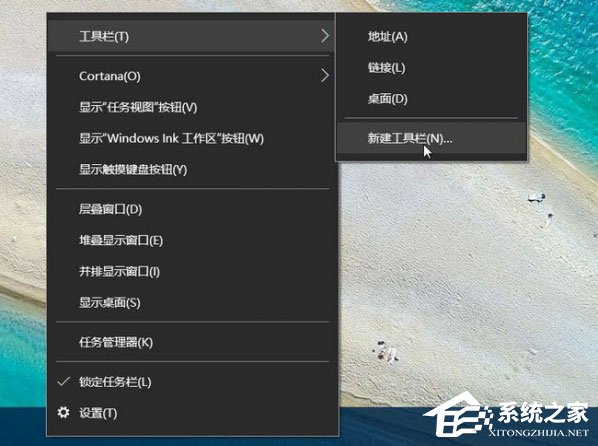
2、跳出“新增工具欄 – 選擇文件夾”以后, 在空白字段中輸入“%appdata%MicrosoftInternet ExplorerQuick Launch”,然后單擊〔選擇文件夾〕。
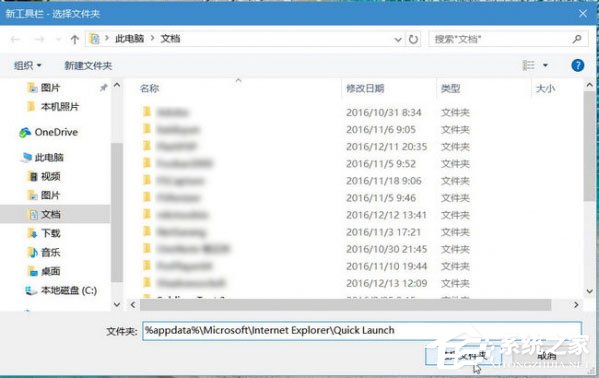
3、此時在任務(wù)欄上就會出現(xiàn)“Quick Launch”工具欄,可是還是跟快速啟動列長得不一樣啊!
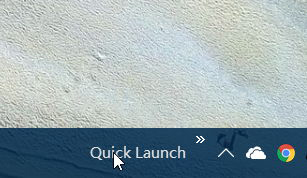
4、沒關(guān)系,我們再動手做一點改造,在任務(wù)欄上單擊鼠標(biāo)右鍵,跳出選單以后,這次我們在選單上選擇【鎖定任務(wù)欄】解除鎖定。
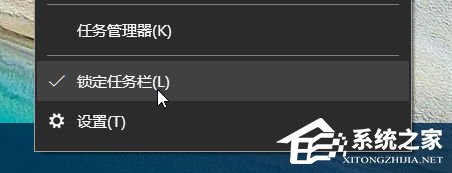
5、解除鎖定以后,就可以把快速啟動列拖曳到任務(wù)欄最左側(cè),然后在上面單擊鼠標(biāo)右鍵,將【顯示文字】及【顯示標(biāo)題】取消勾選。
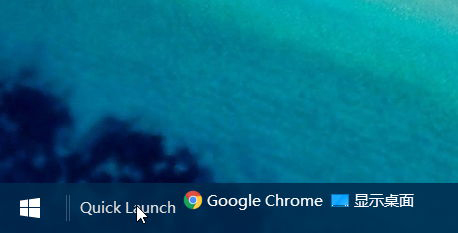
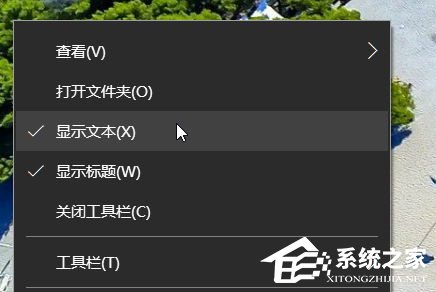
6.完成以上操作后,就可以看到經(jīng)典的快速啟動欄了。
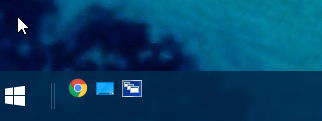
溫馨提醒:可以在快速引導(dǎo)塊域的右鍵選單上按下【查看】→【大圖標(biāo)】,讓圖標(biāo)變得更大更好點擊,并重新按下【鎖定任務(wù)欄】以免不小心拉到讓圖標(biāo)亂掉。
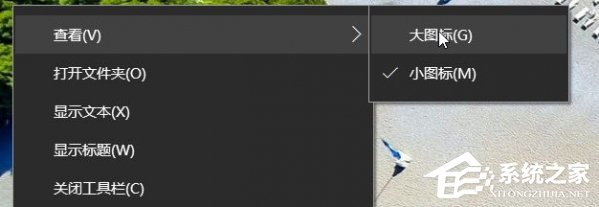
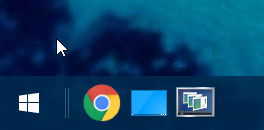
上面就是Windows10快速啟動欄不見了的解決方法介紹了,其實并不是快速啟動欄不見了,而是被官方隱藏了,用戶通過設(shè)置就可以找回了,本文方法同樣適用其他Windows系統(tǒng)
相關(guān)文章:
1. 如何查看win10版本(怎么看電腦windows版本號)2. Linux5.19內(nèi)核大提升! Ubuntu 22.04 LTS 現(xiàn)可升級至 Linux Kernel 5.193. WinXP系統(tǒng)svchost.exe占用cpu過高怎么辦?4. 微軟 Win11 首個 Canary 預(yù)覽版 25314 推送 附更新內(nèi)容和升級方法5. Windows10電腦如何正確顯示iPhone7拍攝的照片?6. Win11如何調(diào)高進(jìn)程的優(yōu)先級?Win11調(diào)高進(jìn)程的優(yōu)先級方法7. Win7使用IE10瀏覽器字體模糊怎么辦?8. Win10 OneNote無法登錄怎么辦?Win10 OneNote無法登錄解決方法9. 戴爾Latitude 7390筆記本U盤怎么安裝win7系統(tǒng) 安裝win7系統(tǒng)方法說明10. 神舟K690E筆記本如何安裝win7系統(tǒng) 安裝win7系統(tǒng)方法分享
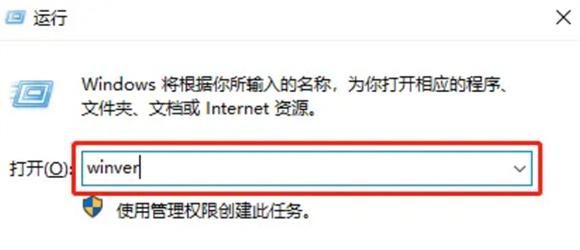
 網(wǎng)公網(wǎng)安備
網(wǎng)公網(wǎng)安備